Цель данной статьи не просто описать порядок установки ОС системы, есть нюансы, которые могут при неправильной последовательности давать, в итоге, разные результаты.
Первое: это Изолированность системы, которая связана с её особенностями поведения именно в Виртуальной машине и выражается в подключении к ней внешних накопителей.
Второе: это опять изолированность из-за устаревших сертификатов подлинности вложенных в Браузеры. Они просто не могут подключится к интернет ресурсам, допустим, к тому же облачному сервису, или к почте. Отсутствует поддержка новшеств которыми изобилую Браузеры, настоящего. Но Браузеров под UNIX системы найти практически невозможно, а Solaris именно к этому семейству и относится.
Третье: будут удобными и привычными инструменты смены раскладки клавиатуры или нет.
Цель установки Solaris не из праздного любопытства, а для дела. Смотреть там особо то и нечего.
Дело в том, что в 2006 году был куплен лицензионный комплект дисков для разработчиков, в который входит и Sun Studio 12 c подробной документацией по всему что только можно. Но, прогресс идёт, и вот новые компьютеры уже привязаны к новой системе загрузки EFI. Хоть и есть в них возможность загружать старые системы, Solaris на этапе инициализации оборудования виснет. Перепробовано было достаточно конфигураций, что бы от этой затеи в конец отказаться.
Зачем пытаться устанавливать архаичную систему, если есть более совершенные?
Да. Есть. Но, они все устанавливаются из интернета, а под санкционным давлением все связи обрубили... Вот и приехал Митя в школу...
Вернуться в старую Solaris можно посредством Oracle VM VirtualBox. Моя конфигурация: v. 1.6.40 / Oracle_VM_VirtualBox_Extension_Pack-6.1.38.vbox-extpack / VBoxGuestAdditions_6.1.40.iso
Сначала добавил VBoxGuestAdditions_6.1.40.iso, распаковав образ обычным архиватором, у меня "7z." в отдельную папку, а от туда уже выбрал версию AMD64.exe и установил. затем подключил пакет расширений. В меню окна выбираем: файл -> настройки -> плагины. Либо 2 раза кликаем по плагину при работающей VM, которая его подхватывает и он устанавливается.
Особенности настройки VM под OS Solaris 10 5/8
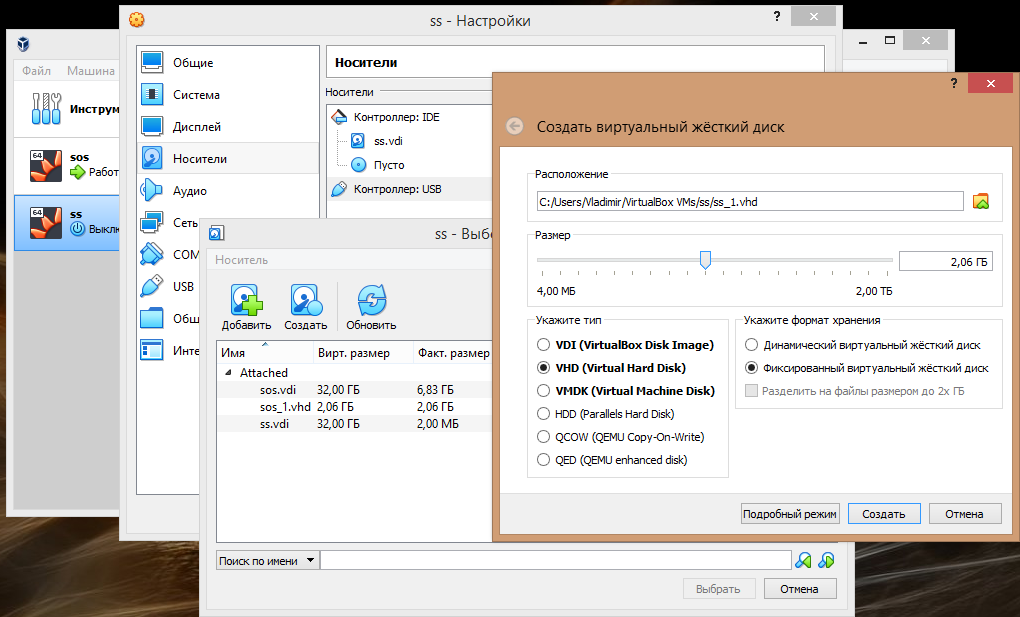
2 Гб достаточно для переноса информации из системы в систему. После создания VHD выходим из VM и направляемся в Виндовс для его инициализации и форматирования: Панель управления\Система и безопасность\Администрирование\Управление компьютером. В открывшемся окне запускаем инструмент - управление дисками. В открывшемся окне, в меню окна, выбираем - Действие. Выбираем опцию - Присоединить виртуальный жёсткий диск. По умолчанию он будет находится C:\Users\...\VirtualBox VMs\ если у вас несколько виртуальных машин, то нужно выбрать папку той, которую вы создаёте. там лежит созданный вами только что VHD. После того как вы его подключите к системе, с ним можно будет работать.

!создать такой же виртуальный диск можно прямо здесь же.
На место где находится информация о присоединённом диске кликаете пр.кн.мыши и выбираете из меню - Инициализировать диск. Из вариантов выбираете - MBR. Далее, у вас раздел будет не размеченный, кликаете на него и выбираете форматировать в FAT32, даёте имя диску. После того как диск создан, кликаете туда где информация о диске и выбираете опцию - Отсоединить виртуальный жёсткий диск.
Присоединяется и отсоединяется диск для того, что он не будет работать одновременно в обоих системах. Равно как и физический флеш-диск. Только разница в том, что он подключается и отключается автоматически при переходе из одной системы в другую, то в этом случае, виртуальный диск нужно подключать и отключать самостоятельно, вручную.
Почему именно выбран для использования VHD?
Физический фелеш-диск может подключится и вы его увидите в системе, а может и не подключится ни когда, А может подключится, а потом пропасть навсегда. ...Воистину. Чудны дела твои господи... Природу этого явления я так и не сумел понять.
Загружаете VirtualBox, переходите в настройки и подключаете его к контролёру USB. Получаем вот такой вид.
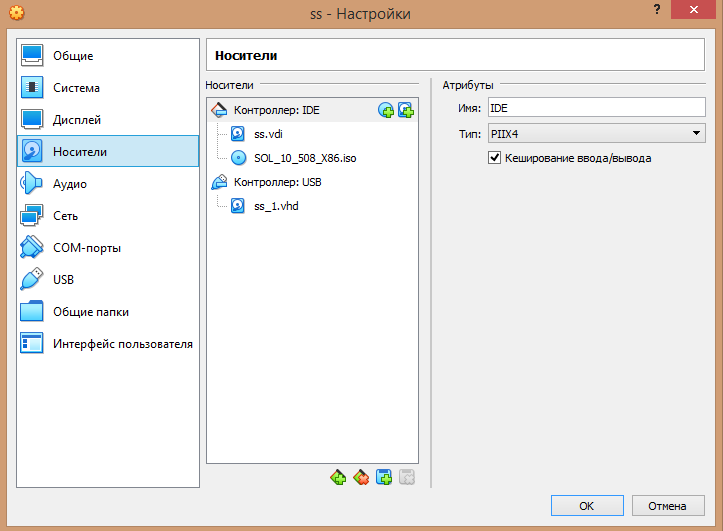
Но без физической флешки всё равно не обойтись, иначе при запуске установки, система выдаст ошибку. Переходим в настройки USB и подключаем физический флеш-диск, но галочку с него снимаем.
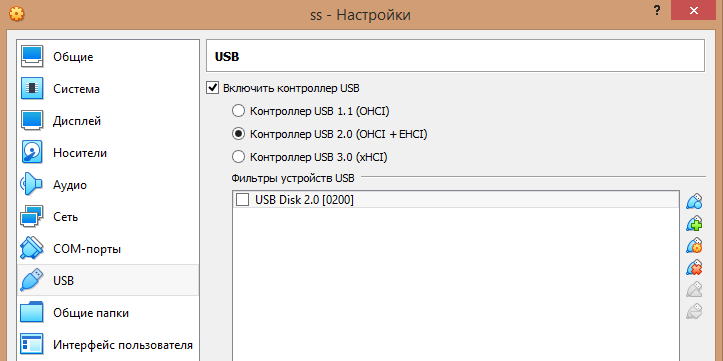
Все остальные настройки ни чем не отличаются, от тех, что вы делали много раз. Кто в первые, есть много подробных видео по этой теме. Я здесь показываю лишь отличительные особенности для этой версии OS Solaris.
Для создания ISO образов CD/DVD носителей прекрасно подходит DAEMON Tools Lite, по умолчанию он предлагает создать образ в формате MDX, но вы выберете именно ISO.
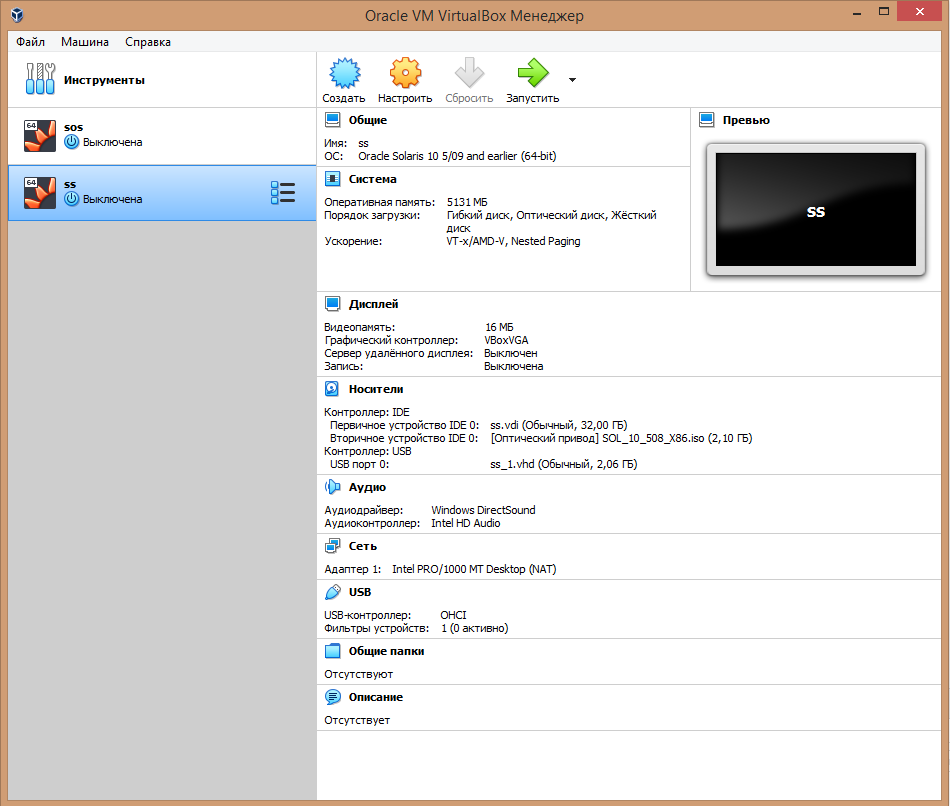
Запускаем установку системы и следуем контекстным указаниям. Будем останавливаться на особенностях, которые здесь будут отмечены, что бы в итоге прийти к нужному результату. Если при запуске установки у вас выскочила ошибка, значит вы забыли отсоединить от системы VHD после его форматирования, либо забыли подключить к нужному разъёму физический флешь накопитель.
Интерфейс интуитивно понятен, проблем с угадыванием быть как бы не должно.
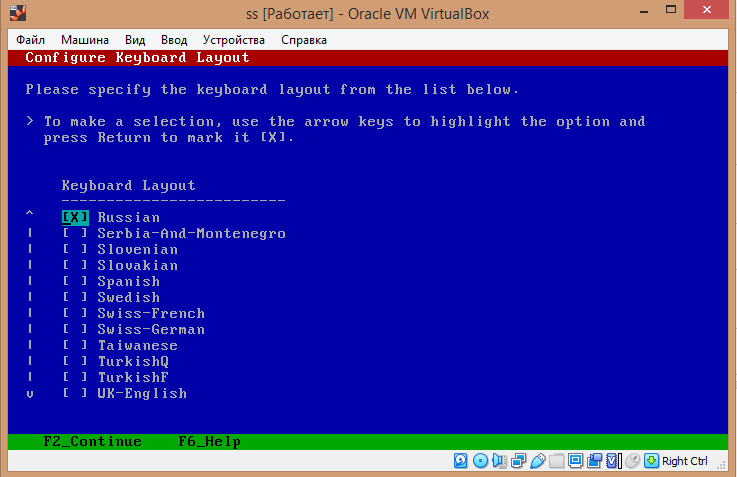

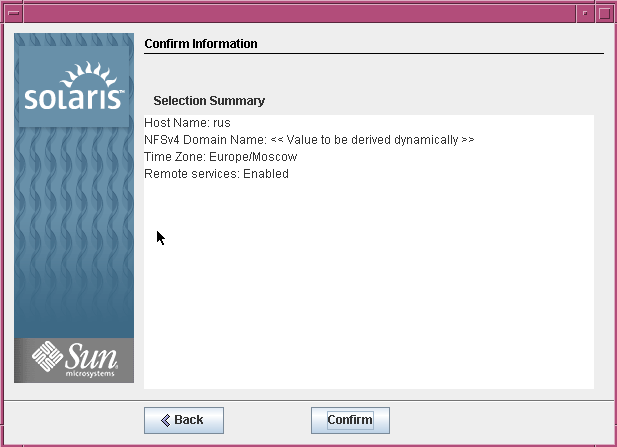
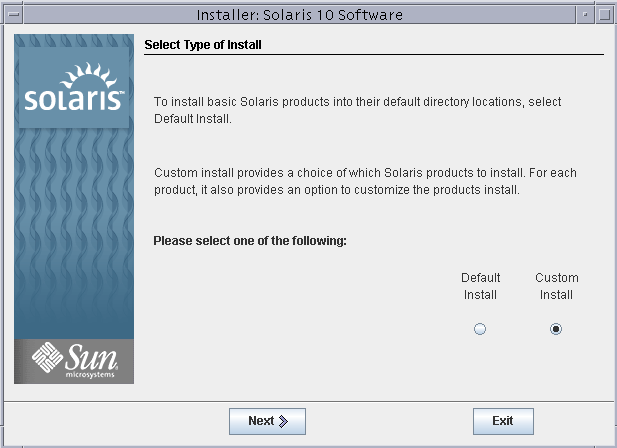
Первая установка только для root пользователя. Ещё одного пользователя можете создать в уже установленной системе. Поэтому первый вход в систему выполняется под именем "root".
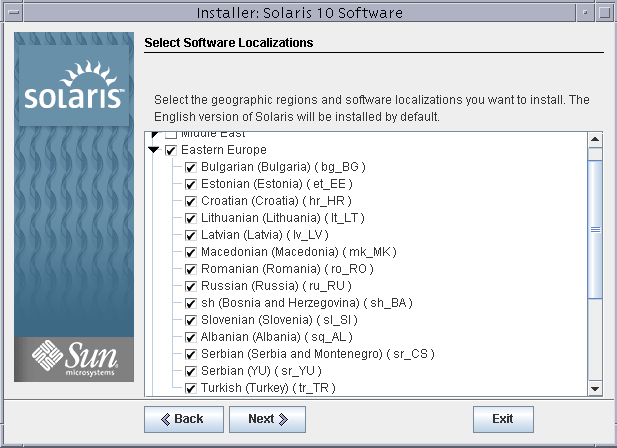
Если не выбрать весь список, а выбрать только Россию, то не будет вариантов выбора переключения раскладки вообще. Не, она будет, но то, что вам предложат, вам точно не понравится. Такая вот особенность.

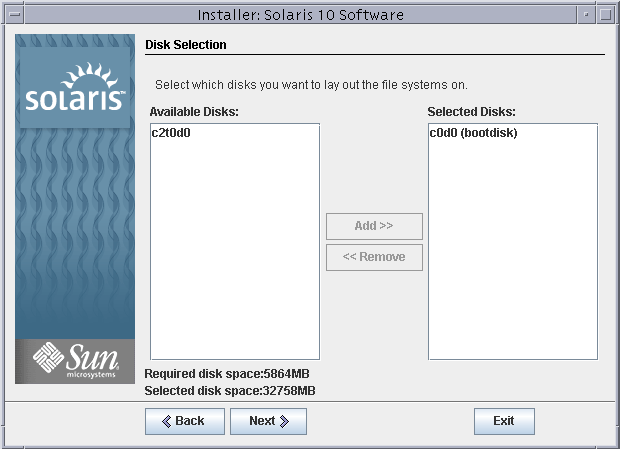
Кликаем дальше - дальше до этапа разметки диска.
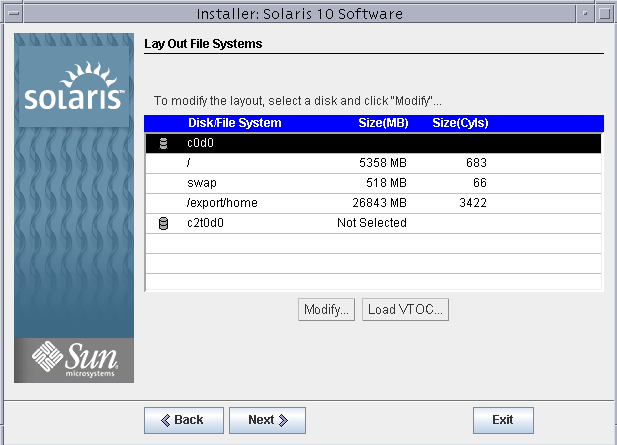
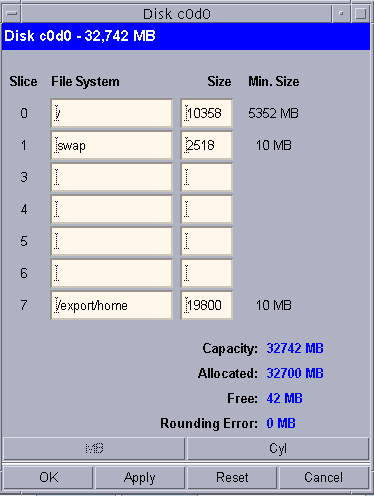
Система и так установится при заводских настройках, но установить в систему прочее программное обеспечение станет невозможным из-за недостаточного размера коренного каталога "/" 5352 MB указанного по умолчанию.
Теперь всё в порядке и приступаем к установке системы, можно пойти сделать чашечку кофе. Но не надолго.
Когда система установится, необходимо будет извлечь установочный диск нажав Правый "ctrl"/, переходим в меню этого же окна, выбираем "Устройства"/ "оптические диски"/снимаем галочку с установочного диска, но только во время чёрного экрана, что бы не выскочило сообщение об ошибке и установка не пошла по второму кругу.
Помыкавшись с НоНейм программным обеспечением, которое нужно от куда то выдёргивать, встраивать и сопрягать, разновидности которого плодятся как грибы после дождя, я и решил затеять весь этот сыр бор, что бы вернуться к классике жанра.
Да, архаика. Но гоняться за новизной сломя голову так же не сахар, и, если честно, уже лень, да и норов так же уже не тот.
После того как начнётся загрузка системы ни чего не делайте, а ждите загрузки графического интерфейса и там вы введёте заветные логин "root" и пароль, который ещё не успели забыть, если не записали.
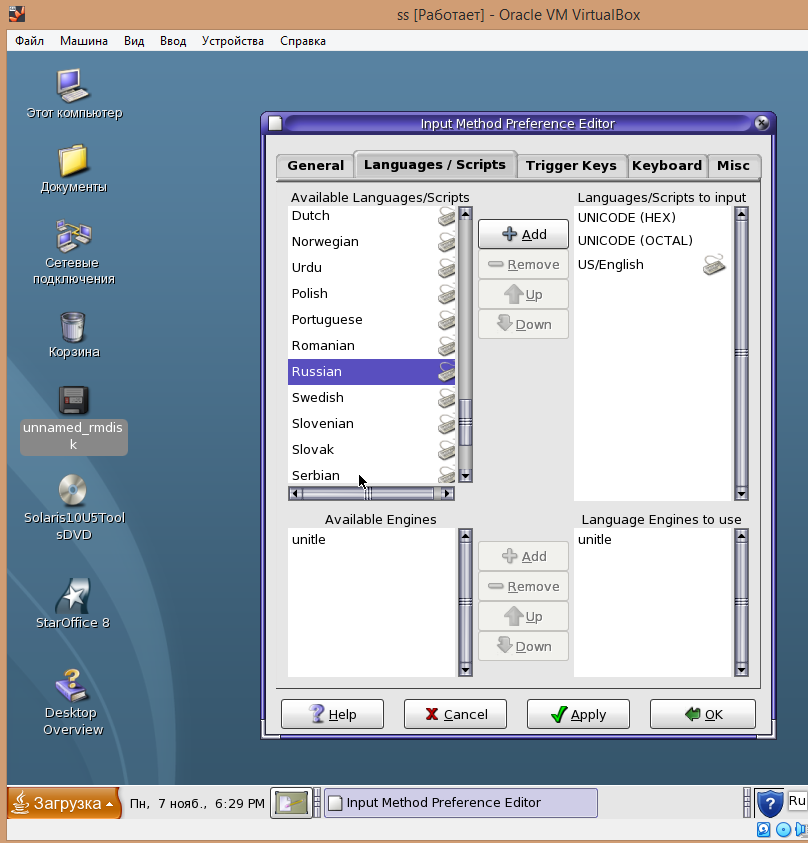

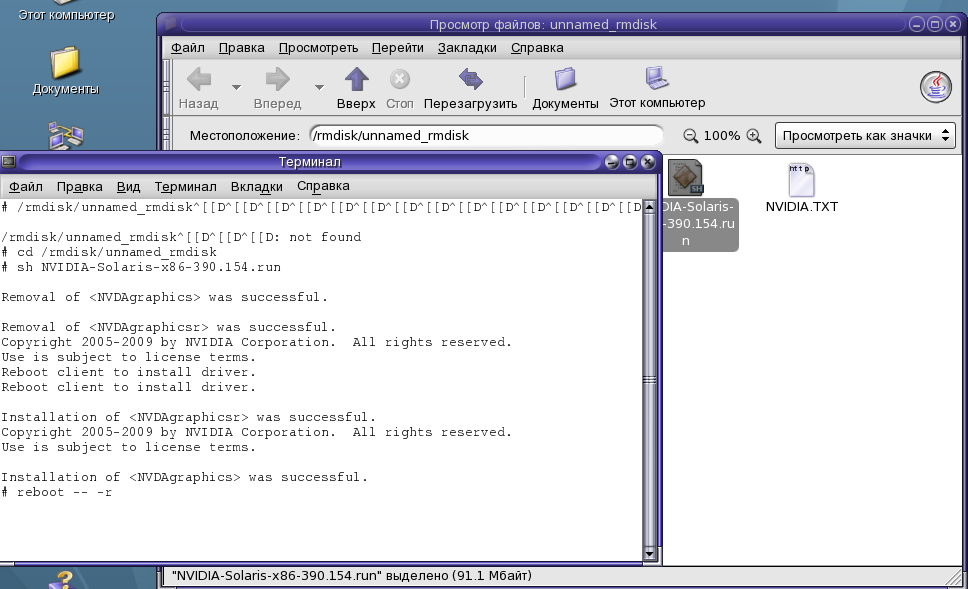
Особенности работы в Терминале. Здесь нельзя переходить на строки прошлых команд, только писать заново, но можно копировать пути и имена файлов как и в других Линукс-подобных системах.
Драйвер скачивается с одноимённого сервиса NVIDIA. документация по драйверу, его установке и прочему, лежит рядом со скачиваемым драйвером. Что бы выбрать нужный вам драйвер, а не просто самый новый а затем вдруг обнаружить упавшую систему рядом даётся информация о поддерживаемых моделях.
Например, тот драйвер, который я устанавливаю есть в US-локализации, а есть RUS - локализации. В чём ещё разница?
US-локализация весит 97 МБ
RUS - локализация весит 73 МБ
Имеет ли для вас это значение, решать вам.
Если кто заметил, то при установке драйвера удаление драйвера проходит 2 раза и установка драйвера так же проходит 2 раза.
Это драйвер для Ноутбука в которую интегрирован дополнительный чип видеокарты и драйвер для которого так же устанавливаются.
Ровно так же в Виндовс системе. Пока вы не установите драйвер для интегрированного графического чипа, в установке NVIDIA драйвера вам будет отказано.
такие видеодрайвера обозначаются литерой "М"
Например: GT 635M, или GTX 635M
Видеокарты, которые не предназначены для взаимодействия с интегрированными графическими чипами обозначаются без литеры "М"
Например: GT 635, или GTX 635
Его не нужно регистрировать в системе перед установкой как в Линукс-подобных системах и командная строка установки точно такая же как и здесь. В RED-OS например, если установлен "nouveau" или как там его видеодрайвер для поддержки NVIDIA карт, не установится, даже если драйвер предварительно зарегистрировать. С такой командной строкой в Линукс-подобных системах загрузится диалоговое окно, в котором будет предложено выбрать варианты ответов на вопросы "да" или "нет". В Solaris такого нет. Драйвер устанавливается долго и молча, и лишь после установки отпишется, что такие и такие операции выполнены. Как это выглядит показано на снимке выше.
После установки драйвера обязательно необходимо выполнить команду - "reboot -- -r" точь в точь как написано, что означает выполнение реконфигурации после перезагрузки.
Во время перезагрузки появится ещё одно меню загрузки для выполнения реконфигурации системы, то есть в систему таким образом будут внесены изменения.
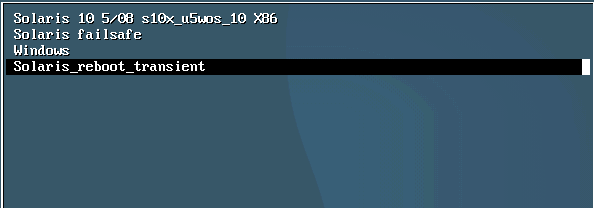
Нажмите и система будет реконфигурирована и драйвер встроится в систему как родной.
Немного информации о регистрируемых и нерегистрируемых драйверах NVIDIA. Это новшество появилось с привязкой ОС к технологии EFI. Суть регистрации драйвера в Ядре самой ОС. Объясняется такой подход банальной безопасностью Системы. Такие драйвера идут с DKMS. Есть без неё и если драйвер с DKMS устанавливаться не желает, то рекомендуют найти старый драйвер, который не требует регистрации при его установке.
Буду рад, если статья хоть кому то помогла и не утомила не смотря на свои размеры.я
Комментарии (5)

Volkodlak
17.11.2022 22:25-3Но, они все устанавливаются из интернета, а под санкционным давлением все связи обрубили
DVD образы запретили скачивать жителям РФ? или вообще запретили заходить на сайты debian, ubuntu, centos, fedora, etc?
А то что и солярка, и виртуалбокс это "дети" ("покинувшего нас") Oracle вас не смущает? И запускаете виртуалбокс на "вражеской" ОС...
Вы или крестик снимите, или трусы оденьте..

andrey53
18.11.2022 02:40+2Спасибо за статью. Надеюсь воспользоваться. Придётся ставить Solaris ради одной программы, написанной под него.

lyric
18.11.2022 02:43+2А почему выбор пал именно на 10 солярис, а не 11?
Особенности работы в Терминале. Здесь нельзя переходить на строки прошлых команд, только писать заново, но можно копировать пути и имена файлов как и в других Линукс-подобных системах.
Можно поставить bash ;)

VladimirIM12 Автор
18.11.2022 03:20+1Объясняется тем, что проблемы в первую очередь связаны с отсутствием доступа к обновлениям вообще, которые можно сделать только после регистрации, но в связи с санкциями в регистрации отказано.
Другое обстоятельство, что то лицензионное ПО, которое имеется в наличии, на Солярис 11 не работает.
Запуск программ в Солярис осуществляется посредством sh ./имя_программы.sh или имя_программы.run
Если программы запускаются так, зачем придумывать чего-то ещё?


crawlingroof
Вот это некромантия. "Никогда" слитно, сугубо imho. Ставить такое можно сейчас разве что для изучения svc и старых разработок или помучить древнее железо, были же времена sunfire 2хх и Мххх ов